Vandaag gaan we het hebben over het installeren van nieuwe harde schijven, de zogenaamde SSD-schijven. Na het lezen van het hele artikel, kunt u uw SSD-schijf instellen onder Windows 7.
Laten we, voordat we beginnen met het instellen van het systeem, begrijpen wat het verschil is tussen HDD en SSD. Een SSD is een solid-state drive die geheugenchips gebruikt om informatie op te slaan, terwijl een HDD een harde schijf is die met hoge snelheid in de harde schijf ronddraait.
Het grote voordeel van een SSD is de afwezigheid van mechanisch bewegende delen, wat de betrouwbaarheid van dit apparaat vergroot. Er is ook een verschil in de werksnelheid, in de verwarming van de onderdelen van het apparaat, bij afwezigheid van externe ruis. Niet alles is echter zo goed, want de SSD-schijf heeft zijn nadelen. Het belangrijkste nadeel van dit apparaat is de beperking van schrijf-/herschrijfcycli. Standaard MLC SSD's kunnen ongeveer 10.000 keer gegevens wegschrijven. Duurdere SLC-geheugenschijven schrijven ongeveer 100.000 keer gegevens. Om het aantal toegangen tot de SSD-schijf te verminderen, moet u het besturingssysteem correct configureren, waardoor de levensduur wordt verlengd.
Laten we dus eens kijken wat er moet gebeuren om een microchip-station in te stellen onder Windows 7.

1e alinea. Hier zullen we het wisselbestand naar een andere harde schijf overbrengen. Opnieuw gaan we in op de eigenschappen van de computer: Mijn computer - Eigenschappen - Geavanceerde systeeminstellingen - categorie "Prestaties" - Instellingen. We doen hetzelfde als in de onderstaande schermafbeelding, of u kunt een groter volume instellen.
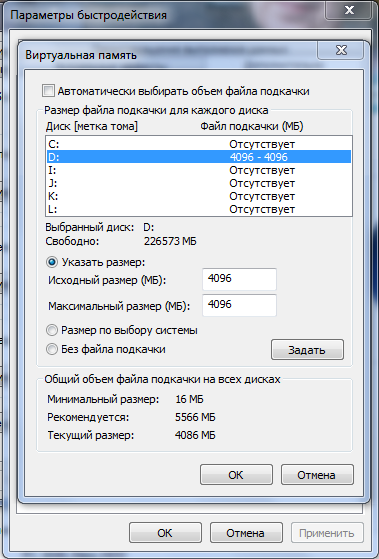
2e punt. U moet de slaapstand uitschakelen. Waar is het voor? Elke keer dat het systeem naar deze modus overschakelt, wordt er een enorme hoeveelheid informatie naar uw schroef (harde schijf) geschreven. Persoonlijk raad ik altijd aan om deze functie uit te schakelen. Bovendien maken we door de slaapstand uit te schakelen ruimte vrij op de lokale systeemschijf, die gelijk is aan het volume van uw RAM. Standaard is de slaapstand nodig om het systeem snel op te starten, maar als er een SSD-schijf is geïnstalleerd, start Windows op en dat zal dus binnen 5-10 seconden zijn. Daarom schakelen we de slaapstand uit. Om dit te doen, moeten we naar de opdrachtregel gaan. Open Start en typ cmd onder aan het zoekvak.
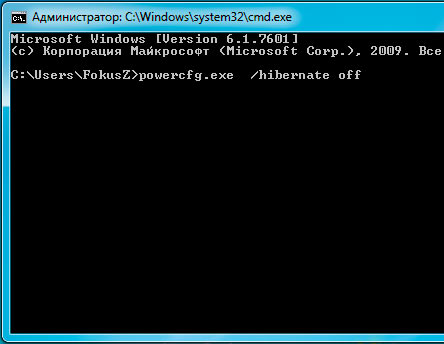
nu schrijven we op de opdrachtregel powercfg.exe / hibernate uit en drukken op Enter. Wanneer u uw computer opnieuw opstart, zult u zien dat er vrije ruimte is op de C:\-schijf.
3e alinea. In deze stap zetten we de map waar tijdelijke bestanden worden opgeslagen over naar een eenvoudige harde schijf. Klik hiervoor met de rechtermuisknop op het pictogram Computer - Eigenschappen - Geavanceerde systeeminstellingen - Geavanceerd.
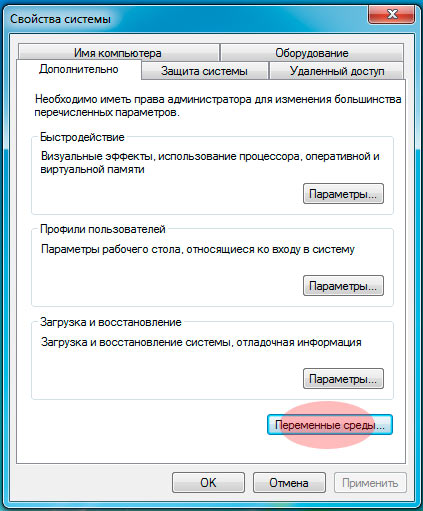
Hier vinden we de knop Omgevingsinstellingen en wijzigen we het TEMP- en TMP-pad naar een andere map op de harde schijf. Persoonlijk heb ik het op mijn D:\ schijf gemaakt.
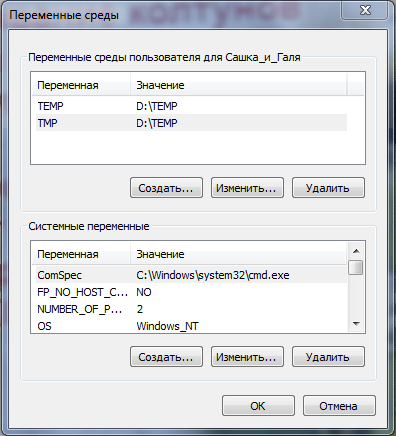
4e punt. U moet ook Systeembeveiliging uitschakelen. Open opnieuw de eigenschappen van de computer - Systeembeveiliging - tabblad "Systeembeveiliging" - Configureren - Systeembeveiliging uitschakelen.
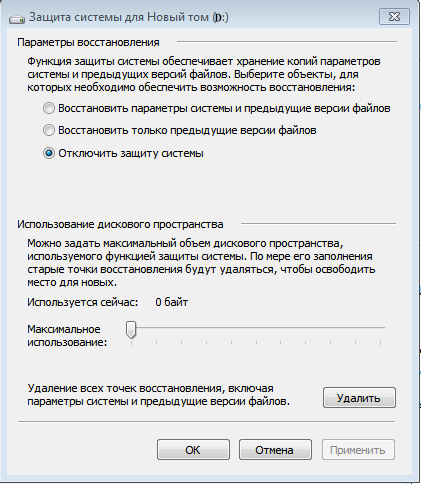
Tegelijkertijd kunnen we niet herstellen vanaf een back-up in het geval er een systeemfout optreedt. Dit hebben we echter niet nodig, omdat het besturingssysteem in 10-15 minuten is geïnstalleerd.
5e alinea. Schakel bestandsindexering uit. Indexering is nodig om snel op de schijf naar verschillende bestanden te zoeken. De gemiddelde gebruiker zoekt echter niet vaak iets op, vooral omdat het zoeken op de SSD snel gaat. Deze functie kan dus zonder aarzelen worden uitgeschakeld. Om indexering uit te schakelen, gaat u naar Deze computer, klikt u met de rechtermuisknop op station C:\ en selecteert u "Eigenschappen" helemaal onderaan. Nu moet u op het tabblad "Algemeen" het selectievakje "Toestaan dat de inhoud van bestanden op deze schijf wordt geïndexeerd naast bestandseigenschappen" uitschakelen.
6e alinea. Preftch en RedyBoot uitschakelen.
Met Prefetch kan uw systeem snel opstarten door vooraf gegevens op te halen op de harde schijf. Deze technologie is nutteloos voor een SSD-schijf, omdat deze al een enorme dataleessnelheid oplevert.
Om Prefetch uit te schakelen, gaat u naar de register-editor (menu Start - Uitvoeren - schrijf regedit en druk op Enter). De register-editor wordt geopend: hier zou u de volgende registertak moeten vinden:
HKEY_LOCAL_MACHINES\SYSTEM\CurrentControlSet\Control\Session Manager\Memory Management\PrefetchParameters
hier moeten we de waarde van de Enable Prefetcher-sleutel wijzigen in "0".
RedyBoot is een aanvulling op de Prefetch-technologie. Volg het pad om het uit te schakelen:
HKEY_LOCAL_MACHINES\SYSTEM\CurrentControlSet\Control\WMI\Autologger\ReadyBoot
Ga naar de parameter Start en wijzig de waarde in "0".
Dus hebben we ons besturingssysteem ingesteld voor een SSD-schijf, waardoor de levensduur wordt verlengd! Het gaat natuurlijk lang mee zonder instellingen, maar als je de levensduur van de schijf zoveel mogelijk wilt verlengen, doe dan al deze punten. Dat is alles, veel succes!



































